Google Chrome ist eines der häufig verwendeten Browsern in unserem Alltagsleben. Viele suchen nach einem Chrome Screen Recorder, um wichtige Inhalte auf Chrome wie Filme, Videos, Hörbücher, Online-Meetings, Sport-Wettbewerb usw. aufzunehmen und zu speichern. Welches Tool soll man eigentlich wählen, um eine einfache und stabile Aufnahme auf Chrome zu erhalten? Sie sind hier richtig. In diesem Artikel stellen wir Ihnen die 10 besten Chrome Screen Recorder Erweiterungen und Software vor, damit Sie sich über die Merkmale, Vorteile und Nachteile von jedem Tool informieren können.
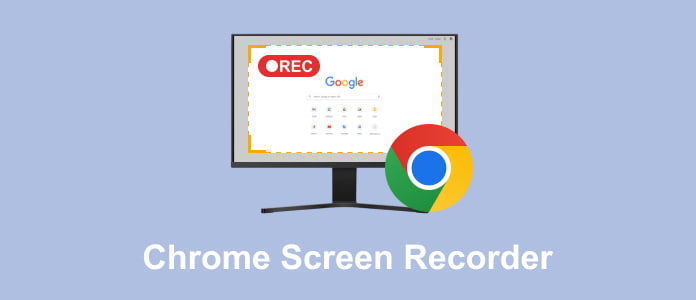
Link: https://chromewebstore.google.com/detail/loom-%E2%80%93-screen-recorder-sc/liecbddmkiiihnedobmlmillhodjkdmb?hl=de
Loom ist ein beliebter Chrome Screen Recorder, mit dem Sie den Bildschirm in HD-Qualität aufnehmen und sofort nach der Aufnahme einen Freigabe-Link generieren, der das Teilen von Videos erheblich erleichtert. Eine besondere Funktion von Loom ist die Möglichkeit, während der Aufnahme Kommentare und Anmerkungen hinzuzufügen, was die Erstellung interaktiver und informativer Videos unterstützt. Diese Erweiterung ist ideal für Teams, die schnell und effizient kommunizieren müssen, und wird oft von Lehrern, Entwicklern und Geschäftsleuten genutzt.
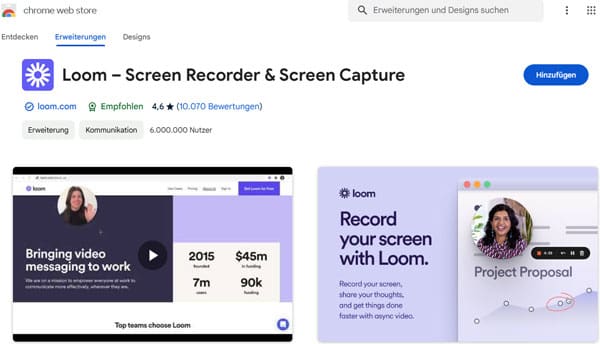
Link: https://chromewebstore.google.com/detail/fantastischer-screenshot/nlipoenfbbikpbjkfpfillcgkoblgpmj?hl=de
Awesome Screenshot ist ein vielseitiger Chrome Screen Recorder, der sowohl Bildschirmaufnahmen als auch Screenshots ermöglicht. Diese Erweiterung bietet Nutzern die Möglichkeit, Aufnahmen und Screenshots zu erstellen und diese mit Anmerkungen und Markierungen zu versehen, was sie besonders nützlich für detaillierte Erklärungen und Präsentationen macht. Die Integration mit verschiedenen Plattformen erleichtert das Teilen und Speichern von Aufnahmen. Awesome Screenshot ist daher eine ausgezeichnete Wahl für diejenigen, die eine flexible Lösung für Bildschirmaufnahmen und Screenshot-Erstellung suchen, um ihre visuellen Inhalte zu verbessern und effektiver zu kommunizieren, besonders wenn das Snipping Tool nicht funktioniert.
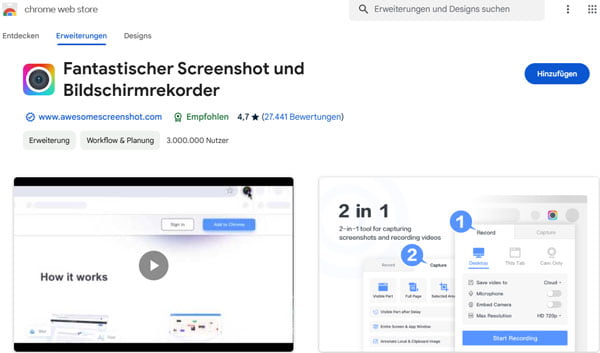
Link: https://chromewebstore.google.com/detail/screencastify-screen-vide/mmeijimgabbpbgpdklnllpncmdofkcpn?hl=de
Screencastify ist eine der meistgenutzten Erweiterungen für Chrome und bietet umfassende Funktionen, die sowohl für Anfänger als auch für Profis geeignet sind. Dieser Chrome Screen Recorder ermöglicht die einfache Aufnahme von Bildschirm und bietet integrierte Bearbeitungswerkzeuge, die das Schneiden und Bearbeiten von Videos direkt im Browser ermöglichen. Screencastify kann Videos direkt zu Google Drive hochladen, was die Verwaltung und Speicherung von Aufnahmen vereinfacht. Zusätzlich bietet die Erweiterung Zeichenwerkzeuge, die besonders hilfreich für Lehrvideos und Tutorials sind, da sie es ermöglichen, wichtige Punkte während der Aufnahme hervorzuheben.
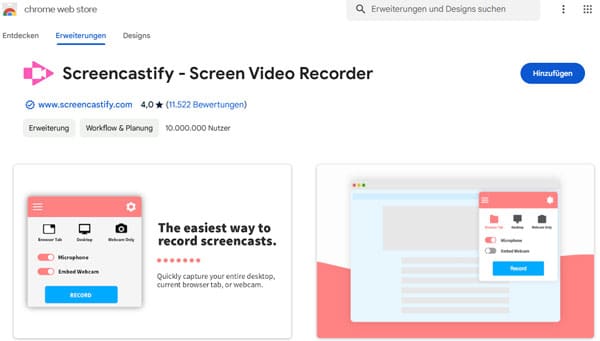
Link: https://chromewebstore.google.com/detail/screen-recorder-bildschir/hniebljpgcogalllopnjokppmgbhaden?hl=de&pli=1
SCRE.IO ist eine leistungsstarke Chrome Screen Recorder Erweiterung, die entwickelt wurde, um Bildschirmaufnahmen einfach und effizient zu gestalten. Diese Erweiterung bietet Nutzern die Möglichkeit, den gesamten Bildschirm, ein bestimmtes Fenster oder nur einen ausgewählten Tab aufzunehmen. SCRE.IO ist bekannt für seine benutzerfreundliche Oberfläche, die auch Anfängern eine problemlose Nutzung ermöglicht. Die Erweiterung enthält außerdem integrierte Bearbeitungswerkzeuge, mit denen Sie ihre Aufnahmen direkt nach der Erstellung optimieren können. Ein weiterer Vorteil von SCRE.IO ist die einfache Freigabe von Videos, was es besonders nützlich für Lehrende, Ersteller von Inhalten und Geschäftsleute macht, die ihre Aufnahmen schnell und unkompliziert teilen möchten.
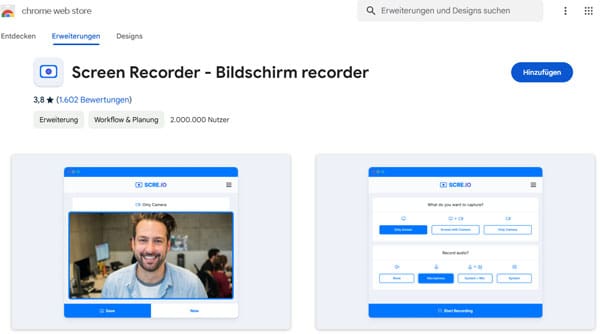
Link: https://chromewebstore.google.com/detail/screen-recorder/dlcelhclgobpnegajplgemdhegfiglif?hl=de
Der Screen Recorder ist eine weitere nützliche Chrome Erweiterung zur Bildschirmaufnahme, sie bietet eine hochwertige Videoaufnahme, die ohne Wasserzeichen auskommt, was sie ideal für professionelle Zwecke macht. Sie können unbegrenzt lange Aufnahmen erstellen, was besonders vorteilhaft für umfangreiche Präsentationen oder Tutorials ist. Screen Recorder ist leicht zu bedienen und benötigt keine komplizierten Einstellungen, was ihn zu einer ausgezeichneten Wahl für diejenigen macht, die eine schnelle und unkomplizierte Lösung suchen. Dank der benutzerfreundlichen Oberfläche ist es auch für Einsteiger leicht, sofort loszulegen.
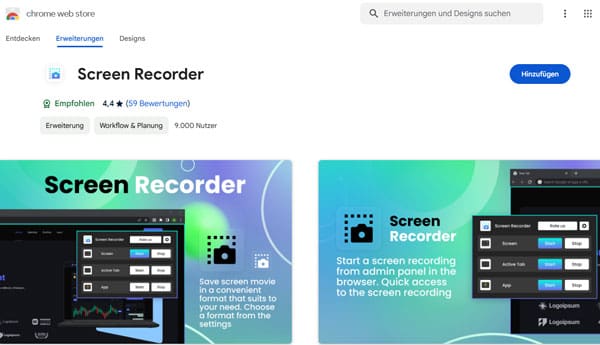
Link: https://toolbox.googleapps.com/apps/screen_recorder/
Sie suchen nach dem einfachsten Chrome-Screen-Recorder? Dann probieren Sie die Bildschirmaufnahme von Google Admin Toolbox aus. Die Benutzeroberfläche des Tools ist übersichtlich gestaltet und kommt ohne komplexe Schaltflächen und Optionen aus. Es eignet sich perfekt für die schnelle Aufnahme einer Aufnahmesitzung. Leider bietet das Tool keine Bearbeitungsfunktionen.
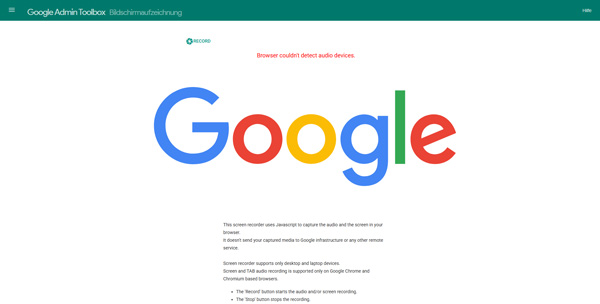
Link: https://chromewebstore.google.com/detail/capcut-bildschirmaufzeich/dojcmakgodofecjmdnncjkbhmddlmnpf?hl=de
CapCut ist eine vielseitige Chrome Screen Recorder, der Video-Aufnahme und -Bearbeitung zu einer kombiniert. Dieser Erweiterung ermöglicht es Ihnen. Den ganzen Bildschirm, die Browser-Tabs, Dokumente und Apps aufzuzeichnen und die Aufnahme direkt auf TikTok, YouTube, Facebook, Instagram usw. zu teilen.
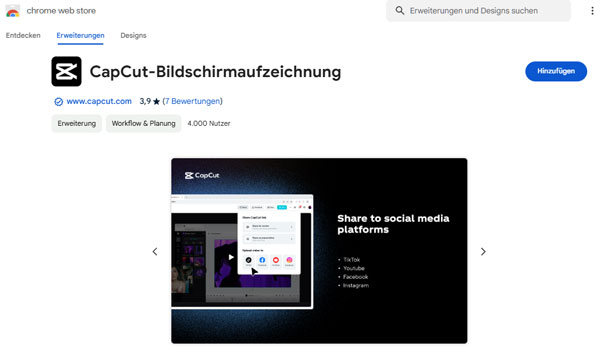
Link: https://chromewebstore.google.com/detail/vmaker-free-screen-record/bjibimlhliikdlklncdgkpdmgkpieplj?hl=de
Vmaker bietet umfassende Lösungen für Bildschirmaufnahmen und zusätzliche Funktionen wie Videokommentare und Cloud-Speicherung. Dieser Chrome Screen Recorder ermöglicht die Aufnahme von sowohl Bildschirm als auch Webcam und bietet verschiedene Modi, um den individuellen Bedürfnissen der Nutzer gerecht zu werden. Während der Aufnahme können Sie die Qualität einstellen, Mausklick highlighten und Geräusche unterdrücken. Die Möglichkeit, Videos in der Cloud zu speichern, sorgt für eine sichere und zugängliche Archivierung. Vmaker bietet eine benutzerfreundliche Oberfläche und vielfältige Funktionen, die es zu einer wertvollen Ergänzung für jede digitale Toolbox machen.
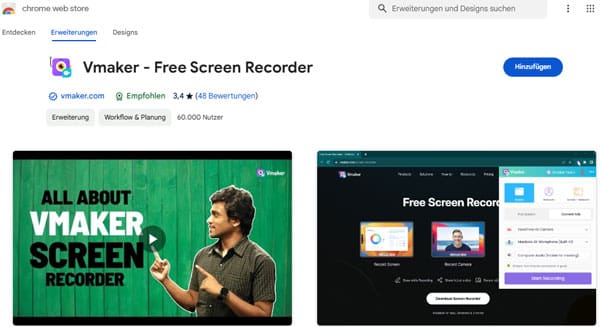
Link: https://chromewebstore.google.com/detail/claap-meeting-screen-reco/bnflmljpbmkjeahgjakmjdanmhldjhbk?hl=de
Claap ist ein innovativer Chrome Screen Recorder, der sich besonders für Teamarbeit und Kollaborationen eignet. Diese Erweiterung nimmt Google Meet mit 50x schnellerer Geschwindigkeit auf, zeichnet kurze Videos in einigen Sekunden auf und alle Videoinformationen zusammenfassen.
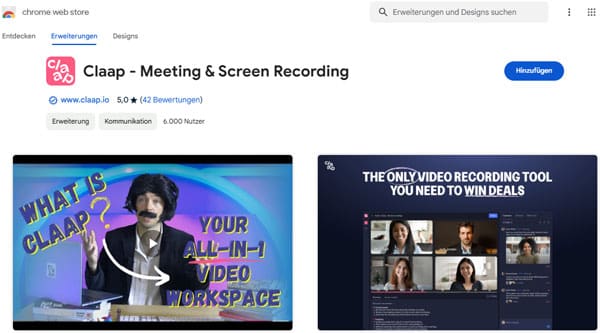
Alle oben vorgestellten Chrome Screen Recorder sind einfach zu verwenden, bieten aber geringe Anpassungsmöglichkeiten, und die Aufnahmequalität ist manchmal nicht zufriedenstellend. Wenn Sie Chrome-Webseite mit hoher Qualität aufzeichnen möchten, Aiseesoft Screen Recorder ist Ihre erste Option. Basiert auf neuesten Video- und Audioaufnahmetechnologie ermöglicht es dieser Software Ihnen, Bildschirm, Audio, Spiel, Webcam aufzuzeichnen und Handy wie Samsung-Bildschirmaufnahme zu erstellen, und mit der eingestellten Auflösung speichern.
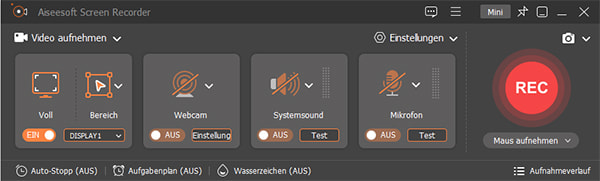
Die in diesem Artikel erwähnten neun Erweiterungen für die Bildschirmaufnahme mit Google Chrome haben jeweils unterschiedliche Funktionsschwerpunkte. Im Folgenden vergleichen wir ihre Leistung in den Bereichen Aufzeichnung, Speicherung und Freigabe.
| Preis | Aufnahme bearbeiten | Cloudspeicher | Über Link teilen | Audio aufnehmen | |
| Loom | kostenlos | ||||
| Awesome Screenshot | kostenlos | ||||
| Screencastify | kostenlos | ||||
| SCRE.IO Screen Recorder | kostenlos | ||||
| Screen Recorder | kostenlos | ||||
| Google Admin Toolboxr | kostenlos | ||||
| CapCut | kostenlos | ||||
| Vmaker | kostenlos | ||||
| Claap | kostenlos | Verfügbar nach Abonnement |
Ein Chrome Screen Recorder ist eine Browser-Erweiterung, die es Ihnen ermöglicht, Ihren Bildschirm direkt im Browser aufzuzeichnen. Sie können entweder den gesamten Bildschirm, ein bestimmtes Fenster oder einen Tab aufzeichnen und die Aufnahmen oft direkt bearbeiten und teilen.
Ja, viele Chrome Screen Recorder-Erweiterungen bieten kostenlose Versionen an. Diese haben jedoch oft eingeschränkte Funktionen oder sind durch Wasserzeichen und begrenzte Aufnahmezeiten eingeschränkt. Für erweiterte Funktionen ist oft eine kostenpflichtige Version erforderlich.
Die beste Chrome Screen Recorder-Erweiterung hängt von Ihren individuellen Bedürfnissen ab. Screencastify und Loom sind besonders beliebt für ihre Benutzerfreundlichkeit und umfangreichen Funktionen. Für professionelle Anwendungen könnte jedoch eine Desktop-Alternative wie der Aiseesoft Screen Recorder besser geeignet sein.
Der Aiseesoft Screen Recorder bietet im Vergleich zu Chrome-Erweiterungen umfangreichere Funktionen und eine höhere Aufnahmequalität. Er ist ideal für professionelle Anwendungen und bietet erweiterte Bearbeitungsoptionen, die bei vielen Browser-Erweiterungen fehlen.
Fazit
Ein Chrome Screen Recorder ist ein praktisches Werkzeug für viele Anwendungsbereiche, von Tutorials bis hin zu geschäftlichen Präsentationen. Jede der vorgestellten Erweiterungen hat ihre eigenen Stärken und Schwächen, und die Wahl des richtigen Tools hängt von Ihren spezifischen Bedürfnissen ab. Als leistungsstarke Alternative bieten Desktop-Programme wie der Aiseesoft Screen Recorder zusätzliche Funktionen und Flexibilität. Downloaden und probieren Sie die Software aus.